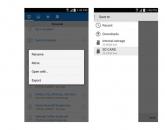Как перенести приложения с внутренней памяти на SD карту в Android. Как установить приложения и игры на карту памяти Скачать приложение сразу на сд карту
К сожалению, нехватка места на внутреннем накопителе Android-устройств в последнее время ощущается достаточно сильно, ведь с развитием возможностей самой «операционки» многие программы и игры стали намного требовательней к свободным ресурсам и объему памяти гаджетов. Поэтому-то многие и пользуются съемными картами формата SD. Но вот Android-приложения на карту памяти устанавливаться желают не всегда.
Общие сведения об установке
В любой версии ОС «Андроид» установка приложений на карту памяти по умолчанию отключена. В принципе, если само устройство и версия ОС поддерживают эту возможность, как говорится, изобретать велосипед не потребуется. Немного покопавшись в настройках, можно выставить собственные параметры.
Это относительно недолгий и самый простой процесс, о котором будет сказано несколько позже. Можно установить приложения на карту памяти другими способами. Остановимся пока именно на этих ситуациях.
Загрузка приложений на карту памяти
Прежде чем решать проблему инсталляции, рассмотрим загрузку контента на съемный Дело в том, что в «Андроид» установка приложений на карту памяти в большинстве случаев должна находиться в тесной связи с процессом скачивания установочных дистрибутивов, поскольку они тоже могут иметь достаточно большие объемы.

Загрузку контента на карту SD поддерживают практически все Android-устройства вне зависимости от версии самой ОС или установленной прошивки. Для задания места сохранения файлов на карту памяти достаточно войти, например, в интернет-браузер и в расширенных настройках указать в качестве места хранения съемный носитель. Точно так же можно поступить и в случае создания фотографий, когда для настройки нужно использовать параметры самого приложения.

Можно поступить еще проще, скачивая приложения при помощи или ноутбука, а затем копируя их на SD-карту. В принципе, место загрузок можно изменить еще и в любом файловом менеджере.
Способы инсталляции и передислокации приложений на карты SD
Теперь о самом главном. Осуществить использование устанавливаемых или уже установленных приложений с карты памяти не так уж и сложно. Прежде всего нужно посмотреть, поддерживает ли само устройство такие возможности. Бывает и так, что перенос, а тем более установка, приложений на съемный носитель просто заблокирована производителем гаджета. Что делать в этом случае?
Для ОС «Андроид» установка приложений на карту памяти может осуществляться несколькими способами. К примеру, можно сначала инсталлировать программу или игру стандартным методом на внутренний накопитель, а затем перенести его в другое место (в данном случае на SD-карту).
Для непосредственной установки на карту можно использовать сторонние утилиты. Понятное дело, что создание приложений для Android в большинстве случаев подразумевает возможность их установки или переноса в другое место.
Использование системных настроек
Если уж возникает необходимость инсталляции приложения для Android именно на съемный носитель, сначала нужно учесть несколько аспектов. Первым делом необходимо зайти в настройки, где выбрать пункт «Приложения», а затем перейти в сами настройки для приложений. Тут имеется специальная строка «Перенести на SD-карту». Если устройство или установленное на внутреннюю память приложение поддерживает эту функцию, перенос будет произведен в течение пары минут, после чего для каждой перенесенной программы или игры появится активная кнопка «Переместить на телефон».

Как уже понятно, в ОС Android запуск приложения по окончании процесса переноса будет произведен именно с карты памяти.

Но не спешите радоваться. Иногда как сами мобильные устройства, так и создание приложений для Android использование таких функций просто не предусматривает. Кроме того, могут потребоваться даже root-права или использование режима «суперпользователя» (super user).
Лучшие программы
Программ для переноса или непосредственной или игр на съемные носители сегодня существует очень много. Как правило, практически все программы этого типа относятся к разряду freeware (бесплатные). Правда, здесь стоит обратить внимание и на то, что некоторые утилиты очень просты в использовании, а с некоторыми профессиональными программами придется повозиться, чтобы понять, что к чему.
Среди самых простых средств переноса программ на съемные носители можно отметить популярные пакеты типа AppMgr Pro.

Это приложение автоматически анализирует данные установленных приложений, а затем выдает результат в виде отсортированного списка, в котором отдельно указаны приложения для Android, которые можно без проблем перенести на карту памяти. После выбора необходимых приложений и подтверждения действий перенос будет осуществлен автоматически без всякого ущерба для системы.

Не менее интересной является утилита Link2SD. Но рядовому пользователю придется разбираться с ней достаточно долго, ведь потребуется разбивать карту на разделы с компьютера, например, используя программный пакет MiniTool Partition Wizard Home Edition, один из которых должен иметь (Primary), а второй - ext2 (в зависимости от устройства и версии «операционки» это может быть ext3/ext4). Именно во втором разделе и будут храниться переносимые или устанавливаемые программы.
Самым крайним случаем можно назвать использование мобильного устройства с подключением к компьютеру или ноутбуку через USB-интерфейс. Для установки приложений на карту памяти сначала нужно будет инсталлировать программу и на смартфон, и на компьютер. После подключения и синхронизации устанавливать приложения можно непосредственно из окна программы управления с компьютерного терминала.

Программных продуктов такого типа существует большое количество. Отдельно стоит выделить, скажем, Mobogenie или My Phone Explorer, причем вторая утилита поддерживает не только Android-устройства. Работать с такими программами достаточно просто. Нужно просто выбрать и указать место инсталляции программы (опять же если такая поддержка имеется и для устройства, и для программы).
Принудительная установка программ на карту памяти
В некоторых случаях можно попытаться применить еще один нестандартный способ. В «операционках» «Андроид» установка приложений на карту памяти таким методом называется принудительной.
Суть самого процесса заключается в установке на ПК программы ADB RUN. На смартфоне при подключении через USB-порт в обязательном порядке должна быть разрешена

После запуска приложения на компьютере нужно будет ввести следующие команды:
Su - если есть (если нет, команда пропускается).
pm getInstallLocation («0» по умолчанию).
pm getInstallLocation 1 - установка в собственную память устройства.
pm getInstallLocation 2 - установка на карту памяти.
pm getInstallLocation 0 - возврат к параметрам по умолчанию.
В принципе, команд немного, но сами видите, это не самый удобный способ. Хотя в некоторых случаях его можно использовать достаточно эффективно, когда другие методы не помогают.
Проблемы с работоспособностью приложений
Считается, что в ОС «Андроид» установка программ на карту памяти - это еще далеко не все. После установки или переноса приложения его нужно запустить и протестировать. Если запуска не происходит, или программа работает не так, как должна, придется повторить вышеописанные действия сначала. Можно попробовать перенести приложение в начальную локацию и проверить его работоспособность там. Если все нормально, значит дело либо в программе, либо в карте памяти, либо в неправильно выполненных операциях по переносу или установке.
Заключение
Подводя некий итог, можно сказать, что здесь были рассмотрены наиболее простые и распространенные способы переноса и установки приложений на съемные устройства памяти. Естественно, каждая утилита имеет свои особенности, равно как и переносимые или устанавливаемые программы. Даже разные модификации мобильных гаджетов, не говоря уже о версиях ОС Android или прошивках, могут играть весьма существенную роль. Но в большинстве случаев хотя бы один способ окажется для многих действенным.
01.10.2017 14:00:00

Что нужно знать, устанавливая приложения на карту памяти
Нетрудно заметить, что, практически, все Android-приложения после скачивания устанавливаются в память смартфона. Объясняется это тем, что карта памяти является очень ненадежным местом, чтобы устанавливать и сохранять на нее программы. И вот почему:
- Данные на карте памяти хранятся без шифрования
- Некачественная карта может нарушить работу не только отдельного приложения, но и всей системы
- Извлекая карту памяти, можно потерять все установленные на нее приложения
- Поломка карты памяти так же ведет к тому, что пользователь теряет данные
Особенности старых версий Android при использовании sd-карты
За всю историю существования операционной системы Андроид можно проследить три больших периода решения вопроса о том, как устанавливать приложения на карту памяти Android:
- Android 1.1 – Android 2.2 Froyo
- Android 2.2 Froyo – Android 4.2 KitKat
- Android 4.2 KitKat – Android 6.0
До версии Андроид 2.2 Froyo возможности установить, сохранить или перенести приложения на карту памяти не было, вообще. На технических форумах можно было найти несколько сугубо хакерских способов, но пользоваться ими могли только продвинутые пользователи.

Начиная с версии Андроид 2.2, разработчики разрешили выполнять установку и перенос приложений, а также выполнять сохранения на карту памяти. Для этого достаточно было найти пункт Приложения в настройках операционной системы и задать место хранения.
В это же время появились различные программы, которые можно было бесплатно скачать в Google Play, позволяющие перенести уже установленные приложения на карту памяти. Но подобные утилиты требовали назначить root-права, так что далеко не все пользователи могли справиться с подобной задачей.
При разработке обновления для Android 4.4 KitKat, специалисты Google серьезно озаботились безопасностью данных и переписали алгоритм защиты. Функцию установки, сохранения и переноса установленных приложений на карту, вообще, заблокировали. Sd-карта памяти на Андроиде стала исключительно местом хранения фото, видео и прочего контента.
Разработчики могли внести в ту или иную программу обновления, позволяющие обходить системы защиты Андроид и сохранять программы на карту. До конца же проблему установки, переноса и хранения приложений это не решало.
Как устанавливать приложения на карту памяти Андроид версий 6.0-7.0
Возможность установить или сохранить приложение на карту памяти появилась только в шестой версии Андроид – Marshmallow. Разработчики создали функцию, которая называется Adoptable storage, которая помогает «подружить» надежный внутренний накопитель и ненадежную внешнюю карту.

Функция адаптивного хранилища позволяет отформатировать карту памяти так, что Андроид ее воспринимает как часть единого системного раздела. Происходит это с помощью файловой системы Ext4 и 128-битного шифрования AES. Память смартфона становится вместительнее, причем, использовать можно абсолютно любую карту памяти.
Специалисты рекомендуют использовать высокоскоростные карты с маркировкой Class 10 и UHS-I Speed Class 3. Адаптирование карт памяти имеет один существенный подводный камень. Карта становится частью одной системы, по сути, частью самого Андроида. Соответственно, при ее удалении есть риск потерять все приложения и данные, которые на ней хранятся.
Если вы поставили на новый телефон карту из старого, обязательно проверьте ее на наличие вредоносного ПО с помощью специальной антивирусной утилиты. Выбрать для себя самую надежную вы можете с помощью нашей статьи про лучший антивирусник на Андроид.
Как работает функция Adoptable storage
Для того, чтобы разобраться в принципе работы функции адаптивного хранилища, разберем пошагово все основные действия:
- Установите карту памяти в телефон
- Появится диалоговое окно по настройке карты памяти. Здесь система предложит выбрать одну из двух установок: портативная память или внутренняя память
- Выбираем внутреннюю память для хранения данных (приложений, файлов и так далее)
- Для защиты данных карту необходимо отформатировать. Если на карте есть важные файлы, потребуется создать их резервную копию
- Зайдите в настройки Андроид и выберете раздел «Хранилище и USB-накопители». Если все предыдущие шаги были выполнены правильно, в списке накопителей вы увидите вашу карту.
Обратите внимание на то, что с самого начала вы не сможете установить приложение на карту памяти, скачивая его из Google Play. По умолчанию, оно автоматически установится во внутреннюю память Android-смартфона. Однако, настроив карту памяти как внутренний накопитель, можно перенести и сохранить на ней программы. Для этого нужно выполнять ряд простых действий:
- Войдите в настройки Андроид и выберете пункт Приложения
- Выберете приложение, которое хотите перенести на карту памяти
- В настройках программы нажмите на пункт Хранилище
- Здесь нажмите на кнопку Изменить
- Выберете пункт SD-карта и нажмите Переместить
Через несколько секунд выбранная программа будет перенесена на карту памяти. Учтите, что, удалив карту из телефона, вы потеряете доступ к приложению. Если все же карту необходимо извлечь, пройдите все вышеуказанные шаги и назначьте местом хранения внутренний накопитель. Теперь вы знаете, как устанавливать приложения сразу на карту памяти. А о своих успехах вы можете рассказать в комментариях к этой статье.
Подавляющее большинство пользователем мобильных устройств Android постоянно закачивает все новые и новые приложения, которые постепенно забивают основную память устройства.
И когда места уже недостаточно приходится устанавливать на съемные флеш-карты, слот для которых предусмотрен практически в каждом современном коммуникаторе.
Помимо нехватки места, пользователь может просто создать флеш-карту, на которой будет содержаться набор необходимых программ. Такой переносной «блок» можно установить в любое устройство, главное чтобы программы, хранящиеся на флеш-памяти, были совместимы с устройствами, на которых пользователь намерен их запустить.
Поэтому нехватка места на мобильном устройстве, далеко не главный повод установить приложения на андроид на флешку. Тем более, что объем бортовой памяти в современных устройствах зачастую превышает 4 и 8 Гб, для большей части пользователей этого более, чем достаточно.
В то же время активному пользователю интернета придется научиться устанавливать программы не на основную память коммуникатора, а на встроенную флеш-память.
Разработчики мобильной платформы андроид предусмотрели, что у их пользователей возникнет необходимость установить разнообразные программы на SD-карту.
На большинстве устройств Android перенести уже готовые приложения или установить новые на съемный носитель достаточно просто. Тем не менее, не все программы-установщики дают возможность выбрать пункт назначения установки, и для обхода таких ограничений могут потребоваться дополнительные меры.
Устройства, работающие на мобильной платформе Android версии до 2.2, не поддерживали прямую установку и перенос приложений на съемную память, а поскольку сегодня версий андроид великое множество, далеко не все разработчики предусматривают эту функцию.
Как на андроид устанавливать (или перемещать) на флешку если эта функция предусмотрена разработчиком:
- Установить в обычном порядке;
- Открыв меню в устройстве, нужно кликнуть «Настройки»;
- В открывшемся окне открываем «Приложения»;
- Далее нужно открыть пункт «SD-карта», после чего высветятся все программы, которые можно перенести на внешний флеш-накопитель;
- На старых версиях мобильной платформы нужно войти в пункт «Управление приложениями» и в «Сторонние»;
- При выборе программы, пользователь получит информацию о его размере, и сможет перенести на карту памяти если это доступно.
Чтобы установить игру на флешку андроид можно использовать и специализированные программы, которые способны расширить уровень доступа к перемещению и другим операциям с установленными приложениями. Другие программы позволяют производить установку на флеш-память напрямую.

До сих пор остается актуальной установка на флеш-память на устройствах, работающих на платформах Android версии 2.1 и ниже.
Как было сказано выше, разработчики этих версий не предусмотрели возможность переноса непосредственно на флеш память, чем грешат и производители некоторых современных версий мобильных операционных систем.
Перенос приложений с помощью программ
Решить эту проблему можно, установив специализированное программное обеспечение. Перед этим необходимо подготовить устройство к будущим манипуляциям.
В первую очередь, лучшим решением будет создать резервную копию всех данных, чтобы ошибочные действия не привели к непоправимым последствиям. Приложения, которые позволяют переносить приложения на флешку, можно найти на google play. Можно воспользоваться AppMgr Pro III или Link2SD. А FolderMount может переносить кэш приложений.
Чтобы они могли нормально работать, нужно обеспечить так называемые «права суперпользователя» или другое название root права. Есть различные варианты получения рут прав. Проверенный способ через персональный компьютер и USB-шнур.
Для работы подойдет программа MiniTool Partition Wizard Home Edition, которую необходимо установить на ПК. Подсоединив устройство, и используя программу (или любой другой аналог) согласно инструкции, можно установить любые игры на андроид на карту памяти в обход стандартных ограничений.
Нехватка внутренней памяти - основная проблема, с которой пытаются бороться пользователи планшетов и телефонов. Решить ее очень легко. Достаточно приобрести SD-карту памяти необходимого объема, поместить в устройство и осуществлять сохранение игр или приложений на нее. С покупкой проблем не возникнет - рынок предоставляет широкие возможности выбора, а вот установка приложений на карту памяти может вызвать трудности, особенно у пользователей гаджетов на ОС Android. Как осуществить перенос файлов на SD?
О чем следует знать перед установкой приложений?
По данным статистики около 78% современников выбирают телефоны и планшеты на ОС Android. Многозадачный программный продукт ранних версий (до 2.1 включительно) не предусматривает в настройках возможности сохранять или переносить игры на SD. В более поздних версиях (2.2 и младше) установка приложений на sd карту заложена в стандартных функциях ОС.
Но приобретение гаджета с последней версией ОС или ее обновление не решит проблему, поскольку при инсталляции софта место, куда требуется поставить программу, самостоятельно выбрать все равно невозможно. Причина в том, что инсталляция объекта в большинстве случаев осуществляется по запрограммированному разработчиком продукта пути - во внутреннюю память устройства.
Знаете ли Вы: автоматическая установка приложений на карту и их последующий перенос может быть осуществлен только в том случае, если авторы приложения не заблокировали возможность выбора места инсталляции. В характеристиках скачиваемой программы этот факт может быть указан.
Как перенести установленные приложения на SD карту встроенными средствами?

Если после инсталляции очередной игры телефон или планшет напоминает пользователю о недостаточном объеме свободного места на диске, то уже поставленные программные продукты или их КЭШ можно перенести на внешнюю SD-карту памяти.
Помогут в этом встроенные средства ОС. Если на android установка приложений на карту SD не произошла, тогда их перенос можно попробовать провести следующим образом:
- В главном меню найти и выбрать «Настройки»;
- Перейти в раздел «Приложения»;
- Выбрать пункт списка «Управление приложениями»;
- Отметить «Сторонние»;
- В открывшемся списке найти и выбрать требуемый программный продукт;
- Нажать «Переместить на SD-карту».
Знаете ли Вы: чтобы определить, можно ли перенести софт на дополнительную память, необходимо обратить внимание на последний (6) пункт меню. Если при выборе программного продукта кнопка перемещения не активна (вовсе отсутствует в меню), то операцию выполнить не удастся - разработчиками не предусмотрена опция. Пытаться снова нет смысла.
Можно ли освободить внутреннюю память телефона?

Можно, для этого необходимо знать, как настроить телефон, чтобы приложения устанавливались на карту памяти или переносились после инсталляции. В этом помогут специальные утилиты: AppMgr Pro III (для ранних версий ОС), FolderMount (подходит для последних версий ОС), Link2SD и прочие. Чтобы пользоваться любой из предложенных программ пользователю потребуются root-права - доступ администратора или суперпользователя.
Выбор утилиты зависит от желаемого результата - перенос самих приложений, их КЭШа, сортировка по операциям и так далее. Чтобы установка приложений на карту андроид прошла без осложнений, необходимо быть уверенным пользователем. А потому использовать данный метод освобождения внутренней памяти следует аккуратно.
Карта памяти в телефонах на базе операционной системы “Андроид” играет очень важную роль. Она сохраняет в себе то, что лучше не сохранять в памяти телефона: видео, музыку, фото, некоторые приложения и прочие файлы. Поэтому разберем, как скачивать на карту памяти на “Андроид” разного роду информацию разными способами.
Зачем она нужна?
На самом деле ответ на этот вопрос очень простой: чтобы было больше места. И хотя сейчас производят смартфоны с внутренней памятью по 16 Гб, в обиходе ещё слишком много гаджетов, у которых этой памяти недостаточно. К примеру, если на “Андроид”-устройстве своей памяти 1 гигабайт, из которых 400 Мб занимает сама операционная система, то её остается не так много. Казалось бы, 600 Мб вполне достаточно. Однако стоит установить десяток-полтора нужных приложений и игр, которые буду постоянно оставлять после себя кэш и данные об учетной записи, и этого места как не бывало. Не говоря уже о том, что нужно куда-то сохранять остальные мультимедийные файлы. Не стоит забывать о простых кнопочных телефонах, на которых внутренней памяти вообще нет.
Полезная вещица
Именно для этого и нужно иметь дополнительное хранилище данных и знать, как скачивать на карту памяти на “Андроид”. Перед тем как приобрести SD-карту, нужно узнать, какой максимальный объем может поддерживать конкретный гаджет. Узнать об этом можно в паспорте к устройству, а также на многих сайтах, в том числе интернет-магазинах. Так как карта будет всегда в девайсе, можно брать не самого высокого класса. Обзаведясь дополнительным хранилищем данных, можно сохранять на карту памяти разные данные. Главное при этом оставить немного места для приложений, которые можно переместить на флешку.
Как скачивать на карту памяти на “Андроид”?
Для этого понадобятся телефон с флешкой и USB-кабель к устройству (желательно родной, потому что некоторые посторонние могут не подойти). Подключаем гаджет к компьютеру посредством USB, на сенсорном экране выбираем карта памяти (или что-то в этом роде). Открываем “Мой компьютер”, находим появившуюся флешку и открываем её. Как видно, в ней уже есть несколько файлов и папок, которые были созданы ОС “Андроид”. Для большего удобства создаем тематические папки (музыка, видео и т.д.).
Перед тем как скачивать на карту памяти на «Андроид» данные, делаем следующее: выбираем нужный файл или несколько файлов и просто копируем их в нужное место на флешке. На этом перенос данных закончен.
В случае если USB-кабеля нет или он не работает и сбрасываться информация будет с ноутбука, можно воспользоваться адаптером, который прилагается в комплекте с SD-card. Если же это обычный ПК, то без специального адаптера, который подключается к USB порту, не обойтись. В общем, способов, как скачивать файлы на карту памяти “Андроид”, предостаточно. Однако существует ещё парочка способов.
Облачное хранилище
Давно уже не секрет, что существуют которые являются неплохим решением того, как на «Андроиде» скачать на карту памяти нужные данные. Это такое пространство в сети интернет, куда можно загрузить любую информацию. Что-то наподобие жесткого диска в интернете. Это дисковое пространство находится на удаленном сервере, которым владеет какая-то определенная компания.
Эти диски бывают двух типов: диски поисковиков (Яндекс Диск, Облако mail.ru, Google Диск) и самостоятельные (DropBox, Mega и т.д.). Они сразу имеют какое-то бесплатное дисковое пространство от 2 Гб до 100 Гб. Неважно, какое хранилище будет использоваться, но, раз уж почтовый ящик на google и mail.ru имеет практически каждый, то можно воспользоваться ими.

Открываем почту, входим в облако. Загружаем туда файлы, необходимые для передачи (чаще всего это делается перетаскиванием). Перед тем как скачивать на карту памяти на «Андроид» данные, нужно установить приложение этого диска с плей маркета на гаджет. Устанавливаем, запускаем приложение, авторизируемся, скачиваем файл, предварительно выбрав, куда его сохранить. Стоит учесть, что устанавливать приложение и загружать данные лучше всего подключившись к Wi-Fi, так как файлы могут весить очень много.
Создать FTP сервер
На плей-маркете есть довольно интересное приложение, которое называется FTP-server. А интересно оно тем, что превращает мобильное устройство в ftp сервер, подключившись к которому можно обмениваться информацией и файлами. Единственное условие: телефон должен быть подключен по Wi-Fi к той же сети, что и компьютер, проще говоря, к одному и тому же роутеру.

Если все это есть, устанавливаем себе это приложение и запускает. Нажимаем большой красный значок посреди экрана. Он должен перекраситься в зеленый, а снизу него появится IP-адрес (например, ftp://192.168.1.200:2221). Этот адрес нужен для того, чтобы войти в файловую систему смартфона. Открываем Мой компьютер и вводим этот адрес в адресную строку. Она выглядит так же, как и в браузере, только в ней вместо адреса сайта отображается путь к файлам и папкам. Нажимаем Enter. Теперь видно, как открылась файловая система гаджета. Также эта утилита дает полный контроль над данными, т.е. можно создавать, копировать, удалять и т.д. Поэтому нужно быть аккуратным перед тем, как скачивать сразу на карту памяти «Андроид», так как по неосторожности можно лишиться пары-тройки нужных файлов или папок, восстановить которые будет довольно затруднительно.
Переносим утилиты
Нет ничего проще чем то, как скачать на "Андроид" без карты памяти. Однако в «Андроиде» было с самого начала предусмотрена функция переноса приложений и игр на SD-карту для экономии места. А экономится немало, так как есть утилиты и игрушки, весящие несколько десятков мегабайт. И сохраненные 100, 200, 500 мегабайт лишними никогда не будут. Поэтому грех не воспользоваться подобной функцией.
Делается это проще простого. Заходим в настройки, ищем раздел «Приложения» и заходим в него. Тут можно наблюдать несколько вкладок, среди которых нам понадобится «Установленные».

Для большего удобства лучше сортировать их по размеру. Так будет видно в порядке убывания, какая программа сколько весит. Но перед тем как сохранять приложения на карту памяти «Андроид», стоит определить, какие останутся в памяти телефона. К ним можно отнести самые необходимые утилиты, которые могут понадобиться, когда флешка будет извлечена. Это соцсети и почтовые клиенты, электронные кошельки и банковские программы, браузер и т.д. Остальные, которые не понадобятся в срочно порядке, можно смело переносить. Открываем любое приложение и нажимаем «Перенести на SD-карту». Кроме того, в этом окошке можно посмотреть, сколько весит кэш и временные и, если в ней нет ничего важного, можно почистить мусор. Это можно сделать перед тем, как сохранять приложения на карту памяти «Андроид», так и после этого.
APK-файлы
APK - формат файла любого приложения или игры на Это как установочник с форматом.exe на компьютере. С плей маркета мы сразу устанавливаем нужную утилиту в фоновом режиме. Но если по каким-то причинам в магазине "Гугл" нет нужной программы или он попросту неисправен, можно сделать это другим способом, скачав APK и сохранив его на файл. Сделать это проще простого, так как скачивать программы на карту памяти «Андроид» можно несколькими способами.
Качаем с браузера
На каждом девайсе обязательно есть браузер. Даже если его никто не ставил (что само по себе маловероятно), то есть встроенный. Заходим в него и в поиске прописываем «Приложение такое-то apk скачать». Теперь нужно найти неплохой сайт для скачки (обычно на это не уйдет много времени). Нажимаем «загрузить» и, перед тем, как скачивать приложения на карту памяти «Андроид», выбираем, куда именно сохранить необходимый установочник.
Далее проходим в директорию, куда был сохранен APK, нажимаем на него. На этом этапе должно появиться уведомление безопасности, в котором нужно выбрать настройки и отметить пункт «Неизвестные источники», разрешая установку программ из неизвестных источников, после чего устанавливаем утилиту. Также стоит понимать, что будет установлена прога из неизвестного источника, в которой могут находиться вирусы, шпионские или Чтобы не нарваться на такие подарочки, нужно перед тем, как скачивать приложения на карту памяти “Андроид”, почитать описание утилиты и комментарии. Уж если в ней и будут какие-то неполадки, то недовольные пользователи обязательно это обозначат.
Компьютер в помощь
Немногие знают, но устанавливать игры на мобильное устройство можно через компьютер. Можно пойти двумя путями:
- загрузить приложение с сайта плей-маркета;
- установить его из APK-файла.
В обоих случаях перед тем, как скачать игру на карту памяти «Андроид», понадобится подключить мобильное устройство к ПК через USB-кабель и включить на нем отладку по USB. Делается это следующим образом. Нужно открыть «Настройки», найти пункт «Функции разработчика» и зайти в него. В нем на первом месте будет «Отладка по USB», которую необходимо отметить галочкой. Теперь переходим к установке игр.
С помощью google play
Открываем браузер на компьютере и заходим на play.google.com. Но перед тем как скачивать игры на карту памяти «Андроид», нужно авторизоваться в системе google тем же аккаунтом, что на девайсе. Теперь находим необходимую утилиту, открываем её. Как и в мобильном гугл плей, нажимаем «Установить», после выбираем мобильное устройство из списка в открывшемся окне.

Снова кликаем на «Установить», после чего появится извещение об удачной установке.
Кроме того, установить игру с маркета через компьютер можно через Wi-Fi. Нюанс в том, что и компьютер, и смартфон должны быть подключены к одному и тому же роутеру.
Через утилиту
Для на «Андроид» через компьютер существует довольно много утилит. Однако самая простая в пользовании и по внешнему виду - InstallAPK. Поэтому, перед тем как на карту памяти андроид, нужно установить на компьютер InstallAPK. Сделать это просто, так как она совершенно бесплатная и есть на очень многих сайтах. Теперь скачиваем APK-файл игры.

Открываем установочник с помощью InstallAPK. Появится маленькое окошечко этой утилиты, где нужно будет выбрать, через что будет производиться установка: USB или Wi-Fi. Нажимаем «Обновить». Когда появится устройство, выбираем его и нажимаем «Установить». Если гаджет не был опознан, возможно, нужно поставить драйвера для него на компьютер. Найти нужные драйвера можно на диске, которой шел в комплекте, на сайте производителя девайса или на посторонних сайтах и блогах. Очень часто драйвера поставляются через сервисную утилиту от производителя. В этом случае нужно её установить, после чего последует предложение поставить драйвер на компьютер.
Micro-USB в помощь

В основном на современных мобильных устройствах разъем для подключения зарядки и разъем для передачи данных один и тот же - Micro-USB. Часто в комплектации к гаджету идет зарядное устройство в виде USB-кабеля, которые подсоединяется к вилке. Именно поэтому придумали специальные переходники из USB в Micro-USB, чтобы можно было к телефону или планшету подключить обычную флешку и пользоваться информацией с неё.
Приобрести это чудо можно в любом компьютерном магазине, но пользы от него будет немало. Также, перед тем как на «Андроиде» скачать на карту памяти, нужно установить на смартфон любой файловый менеджер, если его нет. После этого вставляем флешку в переходник, а после всю эту конструкцию к девайсу. Открываем файловый менеджер, находим флешку. Скорее всего, она будет находиться в списке с картой памяти. Если она сразу не появилась, нужно немного подождать, пока она загрузится и гаджет её опознает.
Бывает и такое, что флешка была опознана и появилась в списке, но не открывается. В этом случае стоит попробовать другой файловый менеджер.
Популярное
- Гайд по крафту вещей Icarus Online открыть пример обучения
- Что значит: отгрузка отменяется на Алиэкспресс?
- Полное удаление антивируса Mcafee Mcafee с windows 8 не удаляется
- Проверка конфигурации VPN-подключения Тестирование на предмет утечки DNS
- Sony Xperia L1: характеристики и отзывы Иксперия л1 характеристики
- Добавление папок и файлов в Избранное в Windows Как добавить папку загрузки в боковое меню
- Что лучше, ноутбук или компьютер
- Об утверждении правил проведения аттестации экспертов-аудиторов в области обеспечения единства измерений и поверителей средств измерений и установления квалификационных требований к ним П
- Что такое КПД блока питания компьютера?
- Голосовой калькулятор Калькулятор с голосовым вводом онлайн